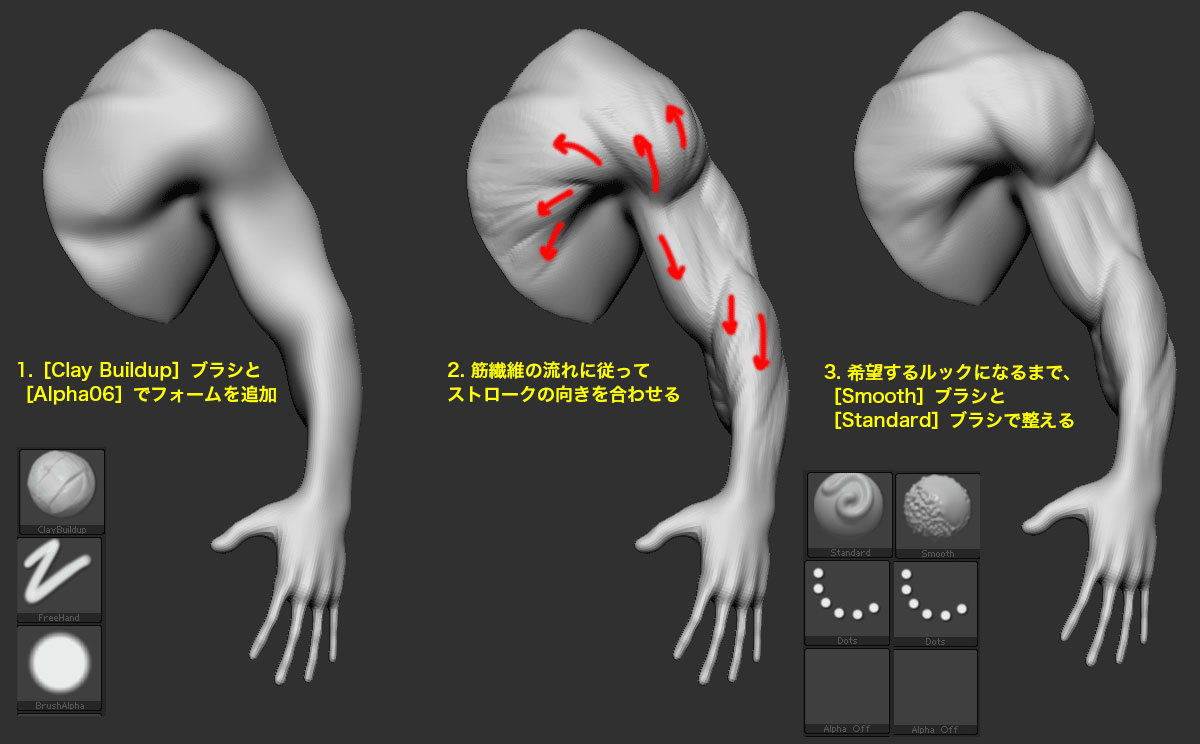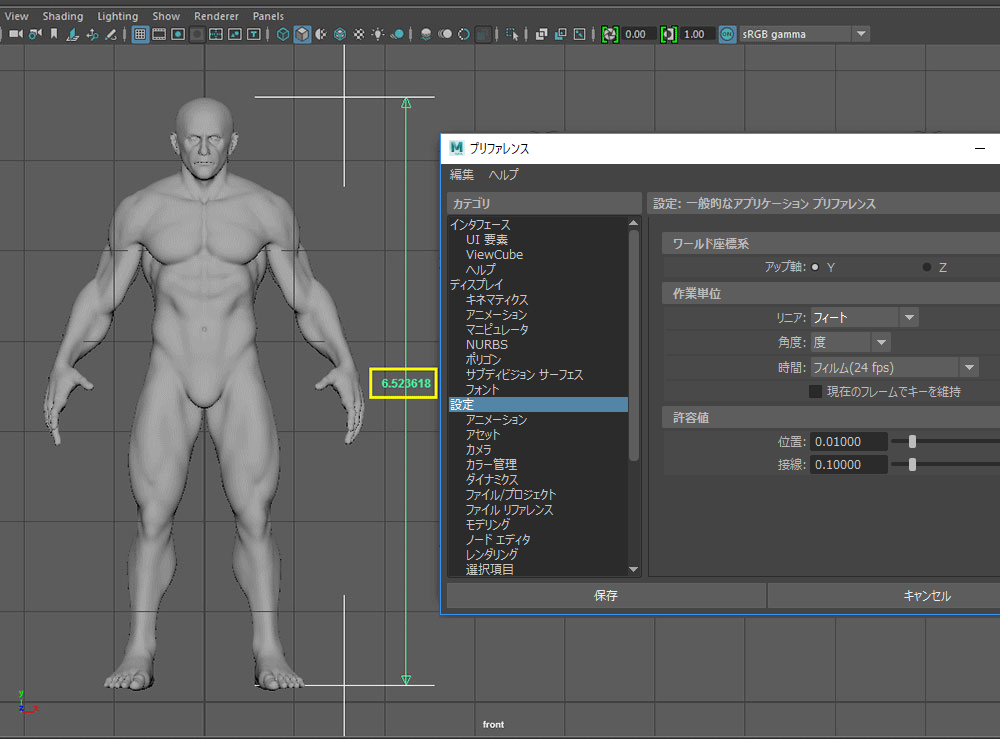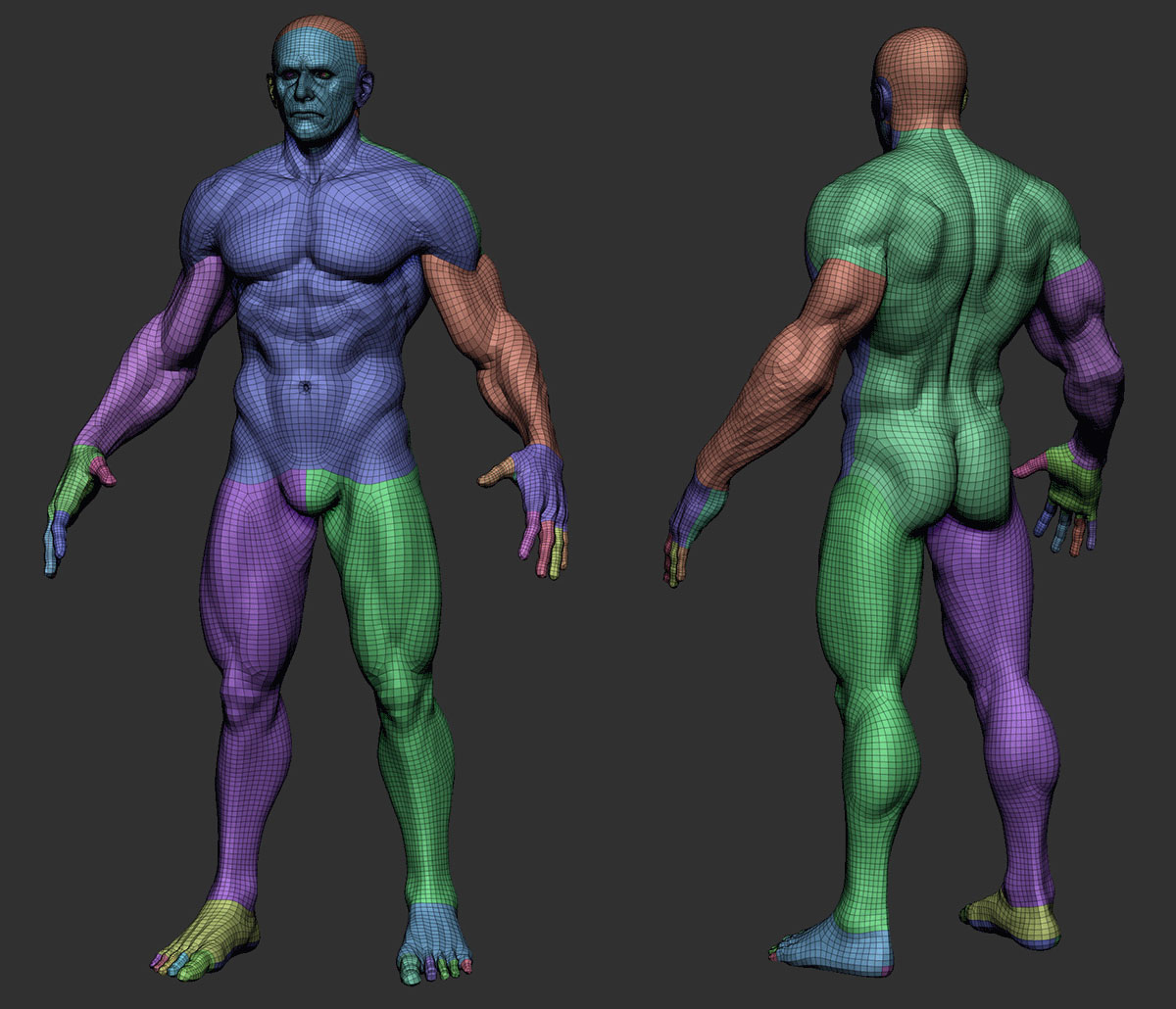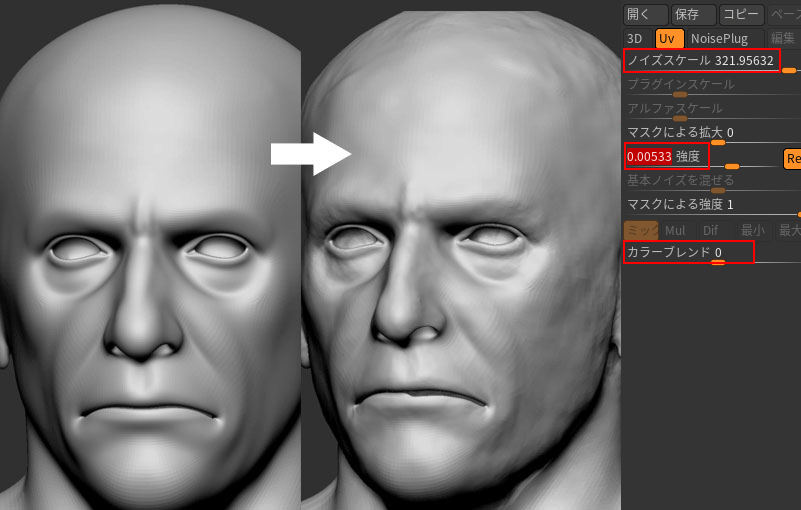ZBrush、Maya、Houdini等使用、緻密なCGキャラクター「Khlotharius」のメイキング
バングラデシュの CGジェネラリスト Tanvir Islam氏 のよる緻密なキャラクター「Khlotharius」の制作プロセスを見ていきましょう(ZBrush、Maya、Houdini Mantra等使用)

この「Khlotharius」の制作には 2つの目的がありました。1つは、キャラクターリグの制作パイプライン、そして、2つめは Maya から Houdini の Mantraレンダリングへの光と陰の転送テストです。このチュートリアルでは ZBrush での制作開始から、Mantra でのレンダリングまでを説明します。
ステップ01:コンセプト
ブリザード・エンターテインメント のキャラクターは、いつも私にインスピレーションを与えてくれます。また、私は、映画『ロード・オブ・ザ・リング』シリーズ の大ファンなので、キャラクターを計画するときは、そのようなアイデアが頭から湧き出てきます。そのことを念頭に置いて、風や火など「エレメント」のデザインモチーフや形状リファレンスを集めて、そのパターンを作成。それらを、鎧のディテールのデザインのために使用します。キャラクター用には、インターネット(Google、Pinterest など)から、アナトミー(人体解剖)のリファレンスを収集しました。アナトミーのスカルプティングでは記憶に頼って スタイライズしがちですが、混乱したら、リファレンスに戻りましょう。
初期モチーフをデザイン
ステップ02:球から始める
個人プロジェクトの場合、私はいつも ZBrush のダイナメッシュ(DynaMesh)の球から始めます。[Standard][Move][Snake Hook][Inflate][Smooth]ブラシで、図のように身体の基本フォームを作成します。
球からベースメッシュをつくる
ステップ03:さらにスカルプトする
セカンダリ(2次)フォームの作成には、[Clay Buildup]ブラシを[Alpha06]と組み合わせて使用します。この手法で、骨のランドマークや筋繊維などのすべてのセカンダリフォームを作成します。
[Clay Buildup]ブラシでフォームを加えていく
ここまでのスカルプトメッシュ
ステップ04:リトポロジ
それでは、トポロジです。まず、ZBrush の ZRemesher(Zリメッシュ)を身体に適用して、そのメッシュを Maya に取り込みます。エクスポートする前に、[Tools(ツール)]メニュー >[Export(エクスポート)]セクションで、[Grp]を選択解除します。
ZRemesher(Zリメッシュ)でメッシュをリトポロジする
[Export(エクスポート)]設定
ステップ05:Maya でスケールを設定
Maya にインポートします。ここで最も重要なステップの 1つが、メッシュの単位設定です。キャラクターの身長が 6フィートの場合、その測定値にスケールする必要があります。私は通常、作業単位を フィート に設定し、求めている高さに合わせてキャラクターをスケールします。このステップを飛ばすと、後で完璧なディスプレイスメント効果、ライティング、リギングを行うのが難しくなります。
Maya で正しいスケールを設定する
ステップ06:ポリグループを作る
リトポロジしたメッシュを ZBrush に戻し、後で表示/非表示の切り替えと UVマッピングを行うため、いくつかのポリグループを割り当てます。モーフターゲットも必ず保存してください。これで、肌のしわや毛穴のようなディテールを追加する準備が整いました!
モデルをポリグループに分割
ステップ07:サーフェスノイズを追加する
ディテールに進む前に、モデルを[Surface noise(サーフェスノイズ)]で少し歪めます。まず、高い[Noise Scale(ノイズスケール)]と低い[Strength(強度)]から始めます。メッシュにサーフェスノイズを適用するたびに、[Noise Scale]を小さく、[Strength]を大きくします。低いサブディビジョンから始め、ノイズを増やすたびに高くしていくのが最善ですが、毎回モデルを膨らませる必要があります。そこで、場所によっては、[Morph]ブラシとマスク領域を組み合わせて作業します。セカンダリ(2次)フォームをさらに分割するため、[Alpha63]と[Depth(深度)]>[Gravity Strength(重力強度)]:60に設定した[Inflate]ブラシを使用します。
ディテールのスカルプティングを始める前に、サーフェスノイズを肌に追加
ディテールのスカルプティングに使ったブラシ設定
ステップ08:肌のディテールをスカルプトする
肌の毛穴、しわ、クロスハッチングディテールは、[ZSub]をオンにした[Dam_Standard]と[PenA]ブラシ、そして[Standard]ブラシ([Color Spray]ストローク、さまざまなアルファを適用)を使用します。下図のブラシとカスタムアルファを使って、すべての肌のディテールを作成しています。
カスタムブラシ
完成した肌のディテール